关键词 |
西门子WinCC系统软件 |
面向地区 |
全国 |
西门子Wincc6.2移植到Wincc7.3的艰难过程
一个老项目,系统采用西门子工控机自带的WindowsXP英文版,Wincc采用V6.2版本,随着计算机操作系统的不断更新,新的Wincc 7.3 sp1已经不能够在Windows xp中安装了
所以没有办法,只好更换系统,采用Windows 7的操作系统进行安装,安装好了之后,打开6.2的项目,提示需要进行移植,确定之后开始移植的过程
移植过程很顺利,没有提示错误,整个过程大约在15分钟完成。移植完成之后,打开项目也很顺利,只是打开编辑画面窗口之后,发现画面的字体全变成了问号,将语言设置成中文的之后,只有按钮的字体可以正常显示,其它的全是??问号
以下是??文本的属性,文本显示问号。
这是按钮的属性,按钮文本显示正常
实在找不出问题,将移植的程序删除了,重新移植了一次,问题依然存在。
还好计算机上安装有虚拟机,在另外一台Windows XP的虚拟机中安装了Wincc 7.0 SP3,安装成功后,打开项目,同样经过了移植的过程,打开画面编辑器后,语言设置成中文,字体显示正常
以为是字体问题,就将Windows XP中的字体复制到Windows 7中,然后再进行移植过程,结果打开画面编辑器之后,字体还是显示??问号。看来不是字体的问题。
后将Windows XP中移植成7.0的项目拷贝到Windows7系统中,用Wincc7.3 sp1打开,提示需要移植,然后重复之前的移植过程。
这个移植过程有点长,大概花了半个小时才完成移植,打开项目后,进入画面编辑窗口,怀揣着紧张的心情,成败在此一举,进入画面后还是显示??问号,发现语言没有改成中文,改成中文后文字显示正常,一颗心终于放下。
以下是从Wincc7.0 SP3移植到Wincc 7.3 sp1的效果图。
总结一下,wincc6.2要移植到7.3版本,需要先将6.2移植到7.0版本,然后再移植到7.3版本,建议在电脑上装个虚拟机软件,安装两个虚拟机,一个装wincc7.0,一个装Wincc7.3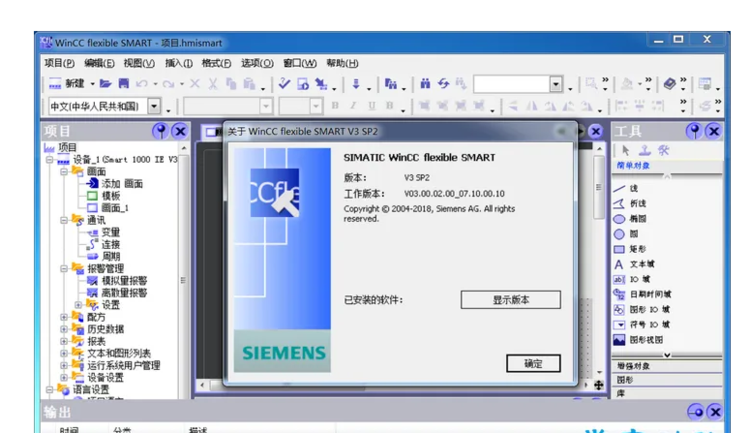
安装前注意事项:
安装WinCC好在新系统或者重装后进行,如果使用西门子软件较多,建议按以下顺序安装:
STEP 7 MicroWIN V4.0 SP9(
西门子200PLC编程软件
)
STEP7-MicroWIN SMART(
西门子200samrt PLC编程软件
)
STEP7 V5.5(
西门子300PLC 编程软件
)
WinCC flexible SMART V3(
西门子SMART触摸屏软件
)
WinCC V7.4(
西门子触摸屏软件
)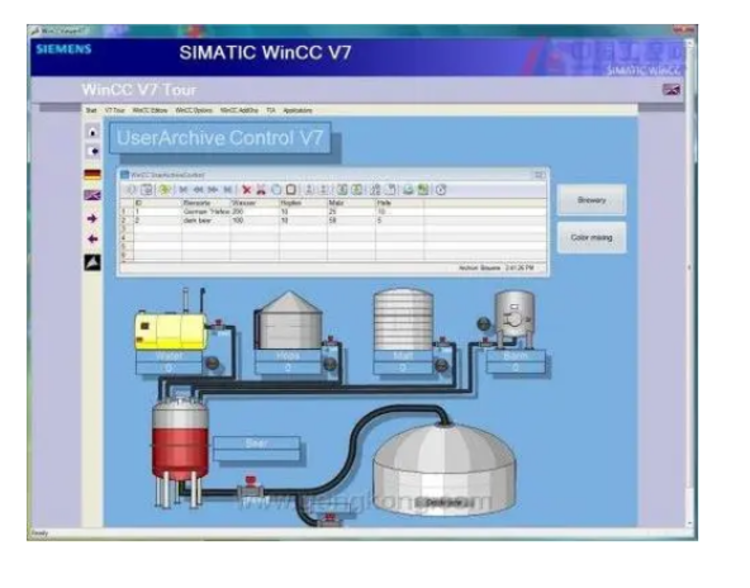
西门子Wincc组态课程
专题1:WinCC的主要用途,如何安装软件(P3-P58)
专题2:WinCC与各种PLC进行通信的步骤(P59-P76)
专题3:WinCC掌握的常用功能清单(P77-P174)
专题4:11大项目经典应用举例(P175-P286)
专题5:计算机操作Wincc的几个技巧(P286-P321)
专题6:用表格和趋势图显示温度变化和风扇运转(变量记录)(P322-P375)
专题7:如何显示并查看报警记录(P376-P407)
专题8:如何把报警记录、实时数据等打印出来(报表打印)(P408-P437)
专题9:设置登陆密码、不同权限(用户管理器)(P438-P471)
专题10:项目案例分析(P472-P603)
Wincc具有强大的脚本编程范围,包括从图像对象上单个的动作到完整的功能以及立于单个组成的全局动作脚本。
WinCC甚至于Windows API功能均可以在动作脚本中被调用。此外,集成的脚本编程包含了C翻译器和大量的ANSI-C标准函数。
需要注意的是系统的开放性使写脚本成为可能,但这也可能由于不正确的初始化指针或无休止的循环导致系统死锁和运行系统崩溃。同时请注意释放所分配的存储器。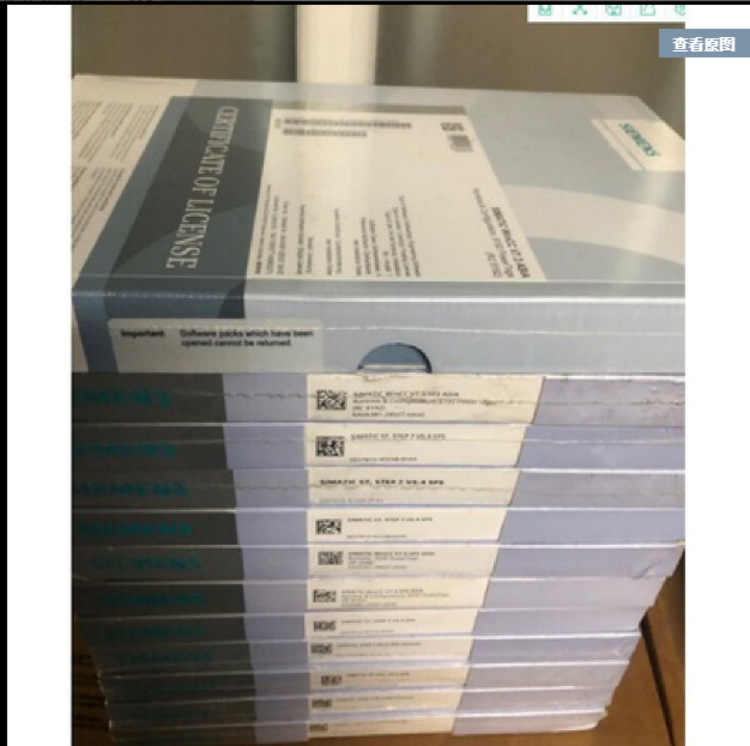
本系列视频详细介绍了WinCCFlexible软件的使用方法。包括
• WinCC flexible的特点、组件功能;
• Smart 700和S7-200 CN的连接项目;
• 项目模拟调试的三种方法;
• 如何通过串行接口将项目下载传送到Smart 700;
• 创建模板与创建画面的方法;
• 如何创建通讯连接,各种变量类型和设置限制值;
• IO域的组态方法;
• 如何在一个Smart 700的项目中组态按钮切换画面和点击按钮变量加一;
• 通过“简单对象”和“库”进行开关组态的方法;
• 在画面中如何使用棒图显示液位值;
• 如何在画面中显示系统当前的日期和时间,以及如何创建和显示日期时间型变量的值;
• 报警分类、报警组件、报警类别以及报警对象等概念,以及报警视图、报警窗口、报警指示器的概念;
• 离散量和模拟量报警的组态方法;
• 如何组态报警视图以及确认报警、显示信息文本;
• 在模板中添加报警窗口与报警指示器,以及如何组态和模拟运行;
• 配方报表的组态与输出方法;
• 在WinCC flexible 中如何使用VBS脚本;
• 如何创建一个多语言项目,并在界面中切换语言等…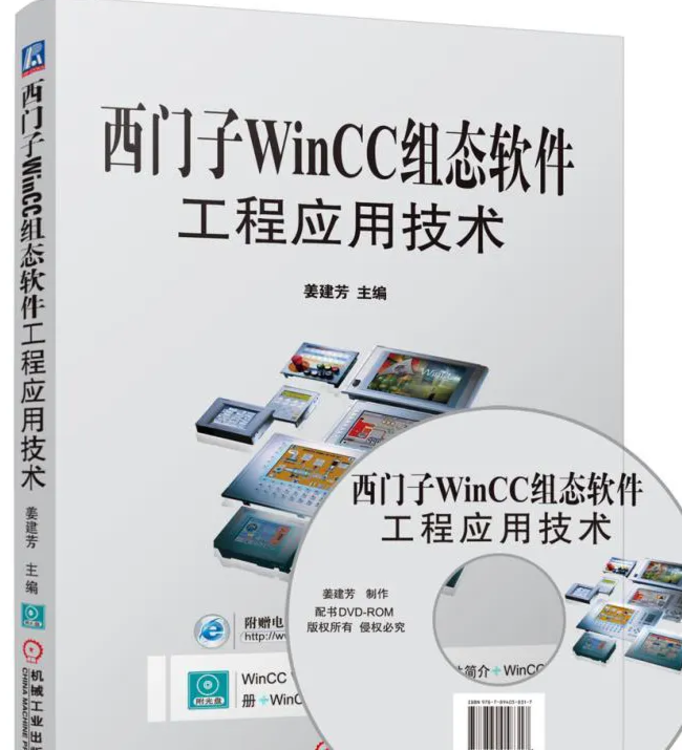
WinCC7.0
由SIEMENS(西门子)公司开发,是一种复杂的SCADA(数据采集与监控)系统,能控制自动化过程,而且具有的开放性和系统稳定性。WinCC基于Windows平台,涵盖单用户系统、多用户系统直到由冗余、客户机/服务器和浏览器/服务器构架组成的复杂的分布式系统,在冶金、化工、印刷生产线等领域都有非常广泛的应用。如果你想使设备和机器优化运行,如果想大程度地提高工厂的可用性和生产效率,WinCC7.0当是之选。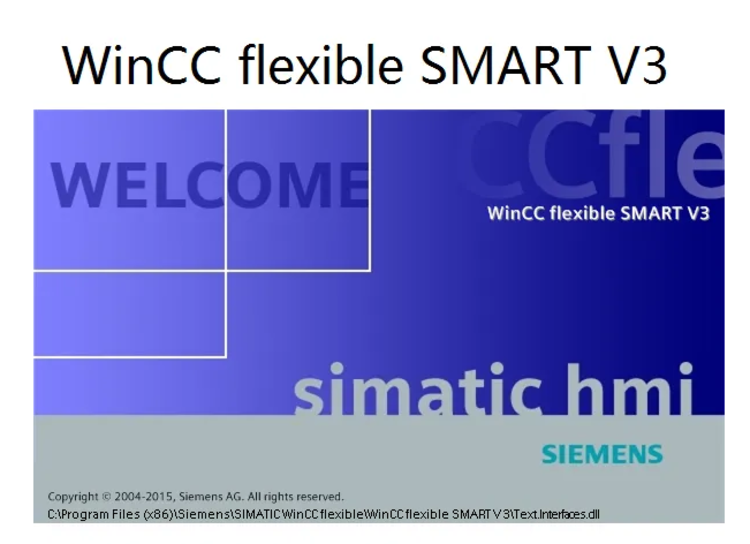
WinCC具有以下主要功能:
1、过程监控
作为通用型组态软件,WinCC可实现对工业现场生产过程设备的数据采集、监视和控制的人机界面HMI接口。
2、与PLC等设备通信
可以通过驱动程序实现与PLC等设备通信,并进而实现过程监控功能。
3、编程接口
组态灵活方便,画面动画效果强,可以实现复杂的输入输出功能。
4、报警功能
可组态工业级报警功能,实现故障设备信息报警,及时提供设备预警信息和安排维修人员抢修。
5、趋势功能
提供逼真的曲线和表格功能,供值班、调度等管理部门分析设备运行状况提供决策参考。
6、报表功能
提供强大的报表生成和打印功能,为过程控制提供了实用的工具。
7、二次开发功能
WINCC是用来做什么的?
一般来说,plc做为下位机实现对底层设备的逻辑、顺序控制和数据采集,wincc是用来向plc发送指令和接收、显示plc所采集的数据,他们是通过特有的驱动程序通讯的;
wincc与西门子是什么关系? wincc是不是就是西门子公司的组态软件产品?
可以这么理解组态软件wincc flexible 用于对所有simatic HMI设备组态,就是西门子的组态软件;
全国西门子WinCC系统软件热销信息